DiaShow 10 neue Funktionen: Theme wechseln
DiaShow 10 und Stages – die Software für die Gestaltung Ihrer Fotos und Videos mit Musik – haben sich weiterentwickelt. Das bezieht sich vor allem auf neue Funktionen und die Funktionsweise. Zu allererst wird Ihnen beim Programm-Start aber die frisch gestylte Programm-Oberfläche ins Auge fallen. Erstmals ist es in DiaShow 10 und Stages 10 zudem möglich, das Theme mit seiner Hintergrund-Farbe und dem Icon-Stil zu wechseln.
Neues Design
Jedes Design hat seine Zeit und auch die Gestaltung von Webseiten und Software-Programmen unterliegt gewissen Trends. In DiaShow 10 und Stages ist AquaSoft ebenfalls mit der Mode gegangen. Weg von Rundungen, Schatten und breiten Scrollbalken, hin zu klaren Linien und flachen, klaren Symbolen. Es wird sich auf das Wesentliche konzentriert.
Neue Funktion: Theme wechseln
Persönliche Vorlieben des DiaShow-Benutzers in Sachen Programmoberfläche sollen nicht zu kurz kommen. Wählen Sie Ihr bevorzugtes Aussehen der Benutzeroberfläche! Zunächst können Sie beim ersten Programmstart eine Auswahl treffen.
Unter > Extras > Programmeinstellungen > „Benutzeroberfläche“ besteht aber auch im Nachhinein jederzeit die Möglichkeit, das Design zu wechseln. Die Änderungen werden nach einem Neustart des Programms sichtbar.
Je nach Programmversion stehen Ihnen unterschiedliche Themes für den Hintergrund zur Auswahl, außerdem können die Icons unterschiedlich angezeigt werden (Bild rechts).
Übrigens: Wer auf Gewohntes nicht ganz verzichten möchte, wird ebenfalls fündig: Mit der Auswahl „Blau“ erscheint DiaShow 10 wieder im klassischem blauen Kleid.
Folgende Themes stehen zur Auswahl:
- DiaShow 10 Premium / Ultimate: – mittelhell – hell – blau
- Stages: – dunkel – mitteldunkel – mittelhell – hell – blau
Mehr Neuigkeiten
Erfahren Sie mehr über Stages 10 und DiaShow 10 auf der AquaSoft-Webseite: aquasoft.de/diashow
Lernen Sie in den folgenden Blogartikeln mehr zu Stages 10 / DiaShow 10 – Neue Funktionen:
– Der Playhead
– Gestalten mit Texteditor und Farbpipette
Abbonieren Sie den Hilfeblog – einfach rechts oben Mailadresse eintragen, um keinen neuen Beitrag zu verpassen!
Foto: shutterstock.com/ Mark Bridger
Hilfreiche Links
Mehr Platz auf dem Bildschirm
Timeline, Storyboard und Bilderliste – Ansichten der DiaShow

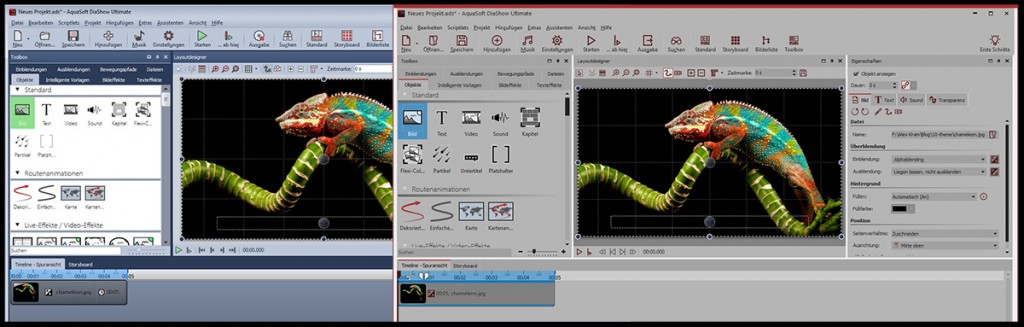

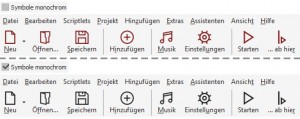

2 Responses
[…] Sie in den folgenden Blogartikeln mehr zu Stages 10 / DiaShow 10 – Neue Funktionen: – Theme wechseln – Gestalten mit dem Texteditor (wird verlinkt, wenn erschienen) – Bildeffekte für […]
[…] bereits erschienenden Blogartikeln mehr zu Stages 10 / DiaShow 10 – Neue Funktionen: – Theme wechseln – Der […]